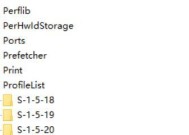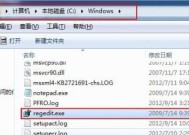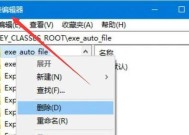如何打开注册表编辑器(教你轻松找到注册表编辑器并打开它)
- 生活知识
- 2025-08-24
- 5
- 更新:2025-08-18 12:05:48
在Windows系统中,注册表是一个非常重要的组成部分,它存储了系统和应用程序的各种设置和配置信息。而注册表编辑器则是Windows操作系统中用来编辑和修改注册表的工具。但是,对于很多用户来说,他们并不知道如何打开这个工具,因此今天我们就来介绍一下如何打开注册表编辑器。
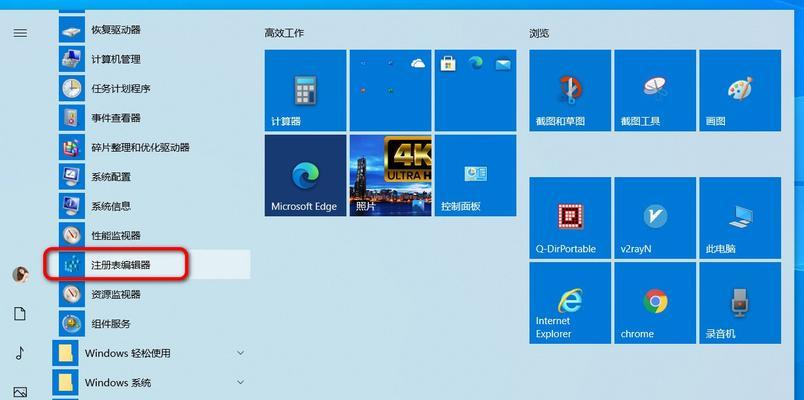
通过运行窗口打开注册表编辑器
如果你已经了解了Windows操作系统中的运行窗口,那么通过运行窗口打开注册表编辑器就非常简单了。按下“Win+R”组合键打开运行窗口,然后在窗口中输入“regedit”并按下回车键即可打开注册表编辑器。
通过开始菜单打开注册表编辑器
如果你不喜欢使用快捷键,那么也可以通过开始菜单来打开注册表编辑器。点击开始菜单,在搜索栏中输入“regedit”并按下回车键,就可以直接打开注册表编辑器了。
通过任务管理器打开注册表编辑器
除了以上两种方法之外,还可以通过任务管理器来打开注册表编辑器。按下“Ctrl+Shift+Esc”组合键打开任务管理器,然后点击“文件”菜单,在菜单中选择“运行新任务”,在弹出的对话框中输入“regedit”并按下回车键即可打开注册表编辑器。
通过命令提示符打开注册表编辑器
如果你想更加geek一些,那么也可以通过命令提示符来打开注册表编辑器。按下“Win+R”组合键打开运行窗口,然后输入“cmd”并按下回车键,接着在命令提示符中输入“regedit”并按下回车键,就可以直接打开注册表编辑器了。
通过PowerShell打开注册表编辑器
除了命令提示符之外,还可以使用PowerShell来打开注册表编辑器。按下“Win+X”组合键打开快捷菜单,然后选择“WindowsPowerShell(管理员)”选项,在弹出的窗口中输入“regedit”并按下回车键,就可以打开注册表编辑器了。
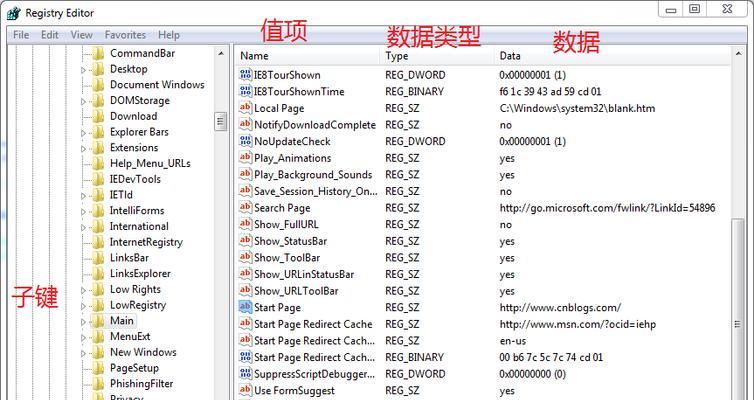
通过文件管理器打开注册表编辑器
除了上述几种方法之外,还可以通过文件管理器来打开注册表编辑器。打开文件管理器,在地址栏中输入“%windir%\system32”并按下回车键,然后找到“regedit.exe”文件并双击它即可打开注册表编辑器。
通过Windows搜索打开注册表编辑器
如果你喜欢使用Windows自带的搜索功能,那么也可以通过搜索来打开注册表编辑器。点击任务栏中的搜索图标,在搜索框中输入“regedit”并按下回车键,就可以直接打开注册表编辑器了。
通过右键菜单打开注册表编辑器
如果你经常需要使用注册表编辑器,那么你也可以将它添加到右键菜单中,这样你就可以通过鼠标右键来打开注册表编辑器了。打开注册表编辑器,找到“计算机\HKEY_CLASSES_ROOT\Directory\Background\shell”路径,在该路径下新建一个子项,命名为“打开注册表编辑器”,在该子项下新建一个字符串值,命名为“Icon”,并设置其数值为“%windir%\system32\regedit.exe”,在该子项下再新建一个子项,命名为“command”,并设置其默认数值为“regedit.exe”。这样,当你在桌面右键点击时,就可以在菜单中看到“打开注册表编辑器”的选项了。
通过快捷方式打开注册表编辑器
如果你经常需要使用注册表编辑器,那么你也可以创建一个快捷方式来打开它。找到“%windir%\system32\regedit.exe”文件,右键点击它,在弹出的菜单中选择“发送到”->“桌面快捷方式”,这样你就可以在桌面上看到一个名为“regedit”的快捷方式了,以后只需要双击它就可以打开注册表编辑器了。
如何在Windows11中打开注册表编辑器
对于Windows11用户来说,打开注册表编辑器的方法与Windows10基本相同。你可以通过运行窗口、开始菜单、任务管理器、命令提示符、PowerShell、文件管理器、Windows搜索、右键菜单和快捷方式等多种方式来打开注册表编辑器。
如何在Windows7中打开注册表编辑器
如果你还在使用Windows7系统,那么打开注册表编辑器的方法也很简单。点击开始菜单,在搜索栏中输入“regedit”并按下回车键,就可以直接打开注册表编辑器了。
如何在Windows8/8.1中打开注册表编辑器
对于Windows8/8.1用户来说,打开注册表编辑器也非常简单。按下“Win+X”组合键打开快捷菜单,然后选择“命令提示符(管理员)”或“WindowsPowerShell(管理员)”选项,在弹出的窗口中输入“regedit”并按下回车键,就可以打开注册表编辑器了。
注意事项:谨慎修改注册表
需要提醒大家的是,在操作注册表时一定要非常谨慎,因为不正确的修改可能会导致系统故障甚至无法启动。在修改注册表前一定要备份好你的数据,以防出现意外情况。
本文介绍了多种打开注册表编辑器的方法,包括通过运行窗口、开始菜单、任务管理器、命令提示符、PowerShell、文件管理器、Windows搜索、右键菜单和快捷方式等多种方式。同时,我们也提醒大家在操作注册表时一定要小心谨慎。
更多信息请查阅Windows官方文档
如果你想了解更多关于Windows注册表和注册表编辑器的信息,可以查阅Windows官方文档或者参考其他相关教程。
快速进入Windows注册表编辑器
注册表编辑器是Windows操作系统中的一个重要工具,它可以让用户查看、修改和删除系统注册表中的各种设置,因此很多人都希望能够快速地找到打开注册表编辑器的方法。本文将介绍如何打开注册表编辑器,并提供一些注意事项,希望对读者有所帮助。
通过运行命令打开注册表编辑器
运行命令是Windows中最常用的打开程序的方法之一,也可以通过运行命令来打开注册表编辑器。打开运行窗口的方法是按下“Win+R”快捷键,然后在弹出的对话框中输入“regedit”并按下“Enter”键,即可打开注册表编辑器。
在开始菜单中查找注册表编辑器
在Windows的开始菜单中查找注册表编辑器也是比较常用的方法。首先点击开始菜单按钮,然后在搜索框中输入“regedit”,最后点击搜索结果中的“注册表编辑器”即可打开该程序。
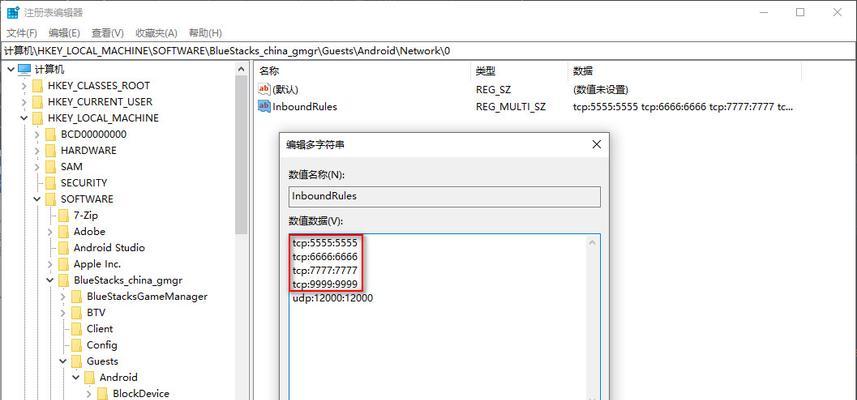
使用Windows资源管理器打开注册表编辑器
Windows资源管理器是Windows中的一个重要工具,可以帮助用户管理文件和文件夹,同时也可以用于打开注册表编辑器。在Windows资源管理器中,通过侧边栏中的“计算机”或“此电脑”进入到“C:\Windows\System32”目录下,找到“regedit.exe”文件,双击即可打开注册表编辑器。
通过任务管理器打开注册表编辑器
有时候,系统可能会出现一些异常情况,导致用户无法正常地打开注册表编辑器。这时候可以尝试通过任务管理器来打开该程序。首先按下“Ctrl+Alt+Del”快捷键,然后在弹出的菜单中选择“任务管理器”,在任务管理器的“文件”菜单中选择“新任务”,输入“regedit”,点击“确定”即可。
注册表编辑器的注意事项
虽然注册表编辑器是一个强大的工具,但是用户在使用它时也需要注意一些事项,以免造成不必要的损失。首先需要备份系统注册表,在修改前备份系统注册表可以保证数据的安全性;在修改时需要谨慎,避免误操作;对于不熟悉的设置,建议不要随意修改,以免引发不必要的问题。
如何备份系统注册表
备份系统注册表是十分重要的,它可以帮助用户在发生问题时快速地恢复系统设置。备份注册表的方法比较简单,首先打开注册表编辑器,然后在菜单中选择“文件”->“导出”,在弹出的对话框中选择要备份的注册表分支和保存路径,最后点击“保存”按钮即可完成备份操作。
如何还原系统注册表
还原系统注册表是在系统出现问题时最常用的恢复方式之一。要还原系统注册表,需要首先打开注册表编辑器,然后在菜单中选择“文件”->“导入”,在弹出的对话框中选择要还原的备份文件并点击“打开”按钮即可。
注册表编辑器常用设置
在注册表编辑器中,有一些常用的设置可以帮助用户快速地定位到需要修改的位置,例如在菜单中选择“编辑”->“查找”,可以快速地查找到指定的注册表分支;在查看大型注册表时,可以使用“折叠键”快速地展开或收起子项。
如何修改注册表设置
打开注册表编辑器后,用户可以通过添加、删除、修改键值等方式来修改系统设置。对于不熟悉的设置,建议不要随意更改。一般情况下,在修改键值时需要按照对应数据类型进行设置,例如字符串类型需要输入文本内容,二进制类型需要输入16进制数值等。
如何导出注册表设置
除了备份注册表之外,用户还可以选择导出注册表设置来实现数据备份。在注册表编辑器中,可以通过菜单中的“文件”->“导出”来导出指定的注册表分支。在导出时,可以选择导出的文件类型、导出的范围和导出的名称等参数。
如何导入注册表设置
在导出注册表设置之后,用户可以在需要的时候选择导入该文件来恢复系统设置。在注册表编辑器中,可以通过菜单中的“文件”->“导入”来导入指定的注册表分支。在导入时,需要注意先备份系统注册表,以免出现不可预测的问题。
常见的注册表设置
在Windows操作系统中,有很多常见的注册表设置,例如控制面板、网络设置、自动启动程序等等。这些设置可以通过查找对应的键值来进行修改,但是需要注意对应键值的数据类型和数据格式。
如何删除注册表项
如果用户不再需要某个注册表项,可以通过删除该项来实现清理操作。在注册表编辑器中,选中需要删除的项,然后点击“编辑”->“删除”,在弹出的确认对话框中点击“是”即可将该项删除。
如何重命名注册表项
有时候用户需要更改某个注册表项的名称,可以通过重命名该项来实现。在注册表编辑器中,选中需要重命名的项,然后点击“编辑”->“重命名”,在弹出的对话框中输入新名称并点击“确定”即可完成重命名操作。
打开注册表编辑器是Windows操作系统中一个重要的操作,通过本文所介绍的多种方法,用户可以快速地找到并打开该工具。同时,还介绍了注册表备份、还原、导出、导入、删除、重命名等常用操作,希望对读者有所帮助。在使用注册表编辑器时,需要注意数据安全和谨慎修改,避免误操作导致不必要的问题。